原神电脑版下载教程_笔记本电脑下载原神官方正版最新版本全教程
- 综合
- 2025-01-21 10:33:16

***:本文提供笔记本电脑下载原神电脑版官方正版最新版本的全教程。可能涵盖从寻找官方下载渠道,如原神官网,到下载过程中的注意事项,像系统要求的满足、安装包大小及下载速度...
***:本文为原神电脑版(笔记本电脑)下载官方正版最新版本的全教程。涵盖从获取官方下载渠道,如原神官方网站等,到下载过程中的注意事项,可能包括系统要求的确认、足够的磁盘空间准备等,还可能涉及安装过程中的步骤讲解,如安装向导的操作指示等内容,旨在为想要在笔记本电脑上下载原神最新版本的用户提供全面、详细的指导。
一、准备工作

图片来源于网络,如有侵权联系删除。
1、系统要求检查
- 原神电脑版(PC版)要求操作系统为Windows 7 SP1 64 - bit或Windows 8.1 64 - bit或Windows 10 64 - bit,在下载之前,务必确保您的笔记本电脑满足这一基本要求,如果您使用的是较旧版本的Windows系统,可能需要先进行系统升级。
- 硬件方面,建议您的笔记本电脑具备以下配置:英特尔i5或同等处理器,8GB及以上内存,NVIDIA GeForce GT 1030或者AMD Radeon RX 550及以上独立显卡,虽然较低配置可能也能运行游戏,但为了获得更好的游戏体验,满足推荐配置是比较理想的。
2、网络连接准备
- 由于原神的游戏文件较大,下载过程需要稳定且较快的网络连接,建议使用宽带网络,如果使用移动网络(如手机热点),要确保流量充足并且信号稳定,下载速度至少应保持在1MB/s以上,否则下载时间会非常漫长。
3、磁盘空间预留
- 原神的游戏安装文件较大,加上后续的更新文件,建议预留至少30GB的磁盘空间,您可以选择磁盘空间较为充裕的分区进行安装,如D盘或者E盘等,如果您的笔记本电脑磁盘空间紧张,可以考虑清理一些不必要的文件或者卸载一些不常用的程序来腾出空间。
二、下载步骤
1、前往官方网站
- 打开您笔记本电脑上的浏览器(推荐使用Chrome、Firefox等主流浏览器),在地址栏输入原神的官方网址:https://genshin.mihoyo.com/,这是获取原神官方正版游戏的唯一可靠途径,避免从一些非官方的第三方网站下载,以免下载到恶意软件或者盗版游戏。
2、找到下载入口
- 进入官方网站后,在页面上很容易找到“PC下载”按钮,这个按钮通常会比较醒目地显示在页面的某个位置,可能是在首页的中心区域或者导航栏附近,点击“PC下载”按钮后,会弹出一个下载提示框。
3、选择下载方式

图片来源于网络,如有侵权联系删除。
- 在下载提示框中,您可以选择适合您网络环境的下载方式,如果您的网络比较稳定且速度较快,可以选择直接下载,如果您担心下载过程中可能出现网络中断等问题,也可以选择使用下载器进行下载,官方提供的下载器能够在网络中断后支持断点续传,方便您继续下载未完成的部分。
- 如果您选择直接下载,浏览器会开始下载一个名为“GenshinImpact_setup.exe”的安装文件,如果您选择下载器,首先会下载一个较小的下载器程序,运行这个下载器程序后,再通过它来下载原神的安装文件。
4、下载过程中的注意事项
- 在下载过程中,不要关闭下载窗口或者暂停下载太长时间(如果使用直接下载方式),如果使用下载器,尽量不要关闭下载器程序或者更改其默认的下载路径,如果网络出现波动导致下载速度变慢或者下载中断,可以尝试暂停下载并重新开始,或者检查网络连接是否正常。
- 您可以在浏览器或者下载器的下载管理界面查看下载进度,下载的速度会根据您的网络带宽有所不同,整个安装文件的下载可能需要数分钟到数小时不等,具体取决于您的网络速度和文件大小。
三、安装游戏
1、运行安装文件
- 当下载完成后,在您指定的下载文件夹中找到“GenshinImpact_setup.exe”文件(如果是使用下载器,按照下载器的提示完成下载后也能找到这个安装文件),双击这个文件以运行安装程序。
2、安装向导
- 运行安装程序后,会弹出安装向导界面,在这个界面中,您首先需要选择游戏的安装路径,如前文所述,要确保所选的安装路径有足够的磁盘空间,您可以点击“浏览”按钮来更改默认的安装路径,比如将其安装到D盘的某个专门的游戏文件夹中。
- 您可以根据自己的需求选择是否创建桌面快捷方式,创建桌面快捷方式可以方便您日后快速启动游戏,然后点击“下一步”按钮继续安装过程。
3、安装过程
- 安装程序会开始解压和安装游戏文件到您指定的安装路径,这个过程可能需要一些时间,期间您可以看到安装进度条在不断前进,在安装过程中,不要操作笔记本电脑上的其他可能会占用大量系统资源的程序,以免影响安装速度或者导致安装失败。
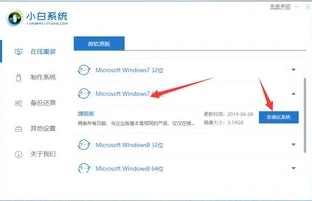
图片来源于网络,如有侵权联系删除。
4、安装完成
- 当安装进度条达到100%后,安装程序会提示您安装完成,您可以选择直接启动游戏,或者点击“完成”按钮关闭安装程序,之后再通过桌面快捷方式或者开始菜单中的游戏图标启动游戏。
四、游戏更新
1、自动更新机制
- 原神官方会不定期地推出游戏更新,以修复漏洞、添加新内容等,当有新的更新可用时,游戏启动器会自动检测到并提示您进行更新,只要您的笔记本电脑连接到网络,在启动游戏时就会自动检查更新。
2、手动更新
- 如果由于某些原因(如自动更新失败),您可以尝试手动更新,在游戏的安装目录下找到游戏启动器(一般名为“Genshin Impact Launcher”),双击打开它,在启动器界面中,会有一个“检查更新”的按钮,点击这个按钮可以手动检查是否有可用的更新,并按照提示进行更新操作。
3、更新过程中的注意事项
- 在更新过程中,要确保网络连接稳定,如果更新文件较大,可能需要一定的时间才能完成更新,与安装过程类似,不要在更新时运行其他可能占用大量系统资源的程序,以免影响更新的顺利进行。
通过以上步骤,您就可以在笔记本电脑上成功下载、安装和更新原神官方正版的最新版本,尽情享受提瓦特大陆的冒险之旅了。
本文链接:http://www.iosbao.com/post/45712.html